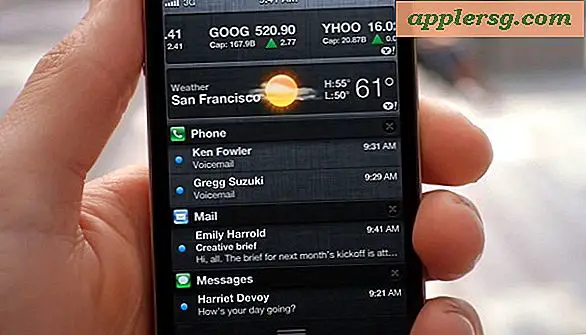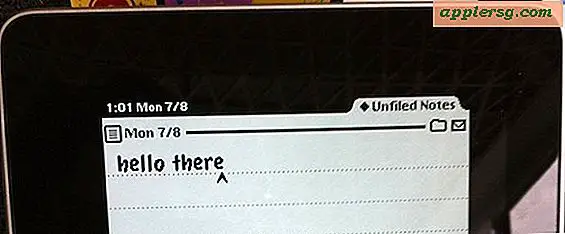Wiederherstellen eines iPhone aus dem Backup
 Das Wiederherstellen eines iPhone zu einem früheren Backup ist wirklich einfach, und obwohl es ziemlich selten ist, dass Sie ein iPhone oder ein anderes iOS-Gerät wiederherstellen müssen, kann es von Zeit zu Zeit immer noch notwendig sein. Die Wiederherstellung aus einem Backup ist ziemlich einfach: Es löscht alles vom Gerät, installiert eine saubere Version der iOS-Systemsoftware und stellt dann alle persönlichen Daten wieder her, so wie sie beim letzten Backup waren. Dies ist einer von vielen Gründen, warum regelmäßige Backups empfohlen werden, insbesondere wenn Sie an größeren iOS-Upgrades, Anpassungen oder Optimierungen (Jailbreak oder andere) teilnehmen, da Sie damit zum letzten garantierten Funktionszustand des Geräts zurückkehren können. mit all Ihren Daten, Apps und Anpassungen intakt.
Das Wiederherstellen eines iPhone zu einem früheren Backup ist wirklich einfach, und obwohl es ziemlich selten ist, dass Sie ein iPhone oder ein anderes iOS-Gerät wiederherstellen müssen, kann es von Zeit zu Zeit immer noch notwendig sein. Die Wiederherstellung aus einem Backup ist ziemlich einfach: Es löscht alles vom Gerät, installiert eine saubere Version der iOS-Systemsoftware und stellt dann alle persönlichen Daten wieder her, so wie sie beim letzten Backup waren. Dies ist einer von vielen Gründen, warum regelmäßige Backups empfohlen werden, insbesondere wenn Sie an größeren iOS-Upgrades, Anpassungen oder Optimierungen (Jailbreak oder andere) teilnehmen, da Sie damit zum letzten garantierten Funktionszustand des Geräts zurückkehren können. mit all Ihren Daten, Apps und Anpassungen intakt.
Wenn Sie mit dem Backup- und Wiederherstellungsprozess noch nicht vertraut sind, lassen Sie sich von der technisch klingenden Natur nicht vor dem Prozess zurückschrecken. Mit dem iPhone ist es eigentlich ganz einfach und wir zeigen Ihnen genau, wie Sie es tun, entweder von iTunes, wenn das Telefon synchronisiert und auf einem Computer gesichert wurde, und wie es mit iCloud gemacht wird, wenn das Telefon gesichert wird zu den entfernten Servern von Apple. Die iCloud-Methode ist bei weitem die einfachste, am besten für neue iPhone-Nutzer, und es ist auch ziemlich schnell, also werden wir das zuerst behandeln, aber fühlen Sie sich frei, unten zur iTunes-Methode zu springen, wenn das ist, was Sie lieber tun würden.
So stellen Sie ein iPhone von einem iCloud Backup wieder her
iCloud-Backups sind in der Regel am einfachsten zu wiederherzustellen, da der gesamte Prozess remote und auf dem iPhone selbst ausgeführt werden kann, keine Verbindung zu einem Computer erforderlich ist und iTunes nicht erforderlich ist. Die einzigen zwei Voraussetzungen für das Wiederherstellen von iCloud-Backups sind ein aktives iCloud-Konto und ein aktuelles iCloud-Backup, zu dem Sie zurückkehren möchten. Die iCloud-Route zu gehen, ist eigentlich zwei verschiedene Schritte: Löschen des Telefons und dann Wiederherstellen von Backup, hier ist, wie Sie beides tun:
- Öffnen Sie die Einstellungen, gehen Sie auf "Allgemein" und dann auf "Zurücksetzen"
- Wählen Sie "Alle Inhalte und Einstellungen löschen" und bestätigen Sie das Zurücksetzen, indem Sie auf "iPhone löschen" tippen - lassen Sie diesen Vorgang abgeschlossen, es dauert ein oder zwei Minuten und das iPhone wird neu gestartet
- Wenn das iPhone gebootet hat, gehe durch den Setup-Bildschirm und wenn du "iPhone einrichten" erreichst, ignoriere die anderen Optionen und wähle "Von iCloud Backup wiederherstellen"

Lassen Sie die iCloud-Wiederherstellung beginnen und beenden Sie selbst, das kann eine Weile dauern, abhängig davon, wie viel Zeug Sie gesichert und wie schnell die Internetverbindung ist. Unterbrechen Sie das Telefon während dieses Vorgangs nicht und lassen Sie es auch nicht leerlaufen. Andernfalls können Sie ein "gemauertes" Gerät erhalten, das eine manuelle Wiederherstellung über den Wiederherstellungsmodus erfordert, was ein viel komplexerer Prozess ist.
So stellen Sie das iPhone von einem Backup mit iTunes wieder her
Diese Methode erfordert, dass das iPhone kürzlich über einen Computer in iTunes gesichert wurde. Dies geschieht normalerweise immer dann, wenn ein iPhone über ein USB-Kabel an einen Computer angeschlossen wurde, vorausgesetzt, die automatische Synchronisierung wurde aktiviert. Die Anweisungen sind für Mac OS X- und Windows-Benutzer identisch, da iTunes auf beiden Plattformen im Wesentlichen identisch ist:
- Verbinde dein iPhone mit dem Computer und starte iTunes
- Klicken Sie mit der rechten Maustaste auf das iPhone und wählen Sie "Aus Backup wiederherstellen" - ODER - wählen Sie in iTunes die Registerkarte "Zusammenfassung" und klicken Sie auf "Wiederherstellen"
- Wählen Sie die geeignete Sicherung (in der Regel die neueste durch "Letzte synchronisierte" aufgelistete Sicherung) mit dem Namen des wiederherzustellenden iPhones
- Klicken Sie auf "Wiederherstellen", um den Wiederherstellungsprozess von dieser Sicherung zu starten
Die Schaltfläche "iPhone wiederherstellen" ist in diesem Screenshot hervorgehoben:

Das Aussehen unterscheidet sich leicht von verschiedenen Versionen von iTunes, aber der Prozess ist immer der gleiche. Wie bereits erwähnt, können Sie das Kontextmenü auch aus Sicherungen wiederherstellen und sieht so aus:

Wenn Sie feststellen, dass die letzte synchronisierte Zeit nicht besonders aktuell ist, müssen Sie Ihr iPhone nur häufiger sichern. Häufige Backups sollten auf allen Geräten, ob Mac, PC, iPhone, iPad oder was auch immer, eine gute Idee sein.
Stellt alle gesicherten Daten wieder her: Kontakte, Kalender, Notizen, usw
Beachten Sie, dass sowohl der iCloud- als auch der iTunes-Prozess fast alles wiederherstellt, einschließlich der Kontakte, Kalender, Notizen, iMessages und Textnachrichten, Telefonanrufe und Anrufverlauf, Apps, App-Einstellungen und allgemeinen Systemeinstellungen Versionen von iPhone Firmware oder Basisband, die in diesen Tagen in der Regel unmöglich ist, noch wischt das iPhone und Wiederherstellen auf alle Werkseinstellungen, was ein anderer Prozess ist, dass das Telefon im Grunde zurückgesetzt wird und dann erscheint, als ob es zuerst eingeschaltet wurde der Box (mit anderen Worten, es gibt keine Verwendung der Sicherung). Wenn Sie an die Welt der iOS-Modifikationen und Jailbreaking gewöhnt sind, werden Sie feststellen, dass der Prozess zum Unjailbreak eines iPhone oder iPad sehr ähnlich ist.
Beachten Sie, dass dieser Vorgang unabhängig von der iOS-Version und dem iOS-Gerät identisch ist, auch wenn er je nach Version unterschiedlich aussieht. Im Folgenden sehen Sie beispielsweise, wie die iCloud-Wiederherstellung auf iOS 6 aussieht, während auf den obigen Bildschirmen iOS 8 und iOS 9 angezeigt werden - alle Versionen können jedoch wiederherstellen. Es sieht jedoch nur das Erscheinungsbild anders aus:

Das Wiederherstellen aus einer Sicherungskopie kann eine sinnvolle Fehlerbehebung sein, wenn Sie viele unerklärliche Probleme mit dem iPhone haben. Wenn die Dinge nur merkwürdig laufen, läuft der Akku außergewöhnlich schnell ab, Apps stürzen ab oder funktionieren einfach nicht richtig, und wenn es ganz klar ein Problem mit der iOS-Systemsoftware oder einige spezifische Einstellungen auf dem Gerät gibt. In den meisten Fällen wird eine vollständige Wiederherstellung dieses Problem beheben, aber wenn dies nicht der Fall ist, müssen Sie möglicherweise weitere Maßnahmen über die offizielle AppleCare-Linie oder die Genius Bar ergreifen.
Aktualisiert: 01.01.2016